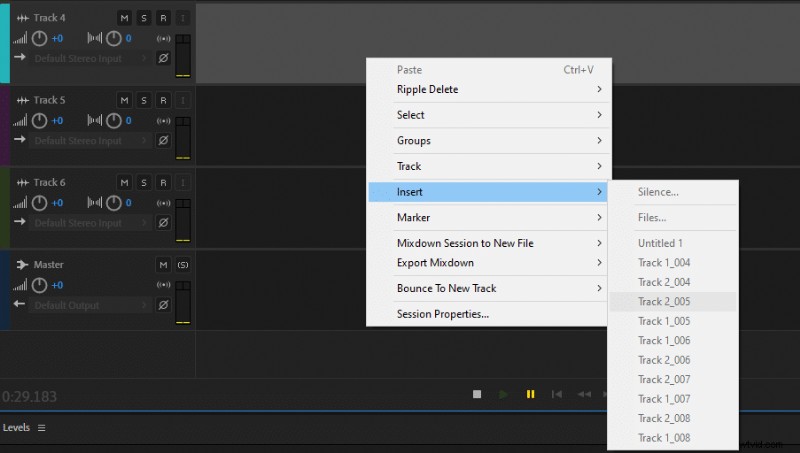De forma predeterminada, Adobe Audition se abre en modo de forma de onda. Para grabar en un editor multipista, deberá hacer clic en el botón "Multipista" en la esquina superior izquierda.
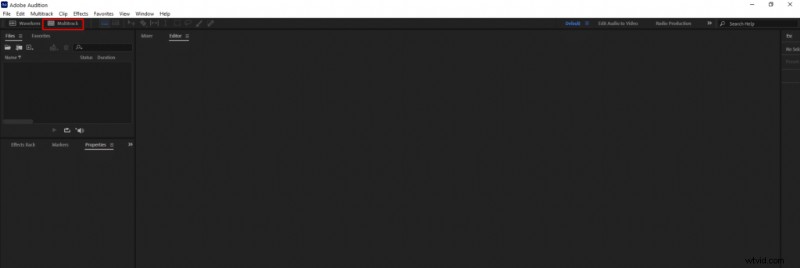
Si presiona inmediatamente el botón rojo de grabación, notará que Adobe Audition no comienza a grabar.
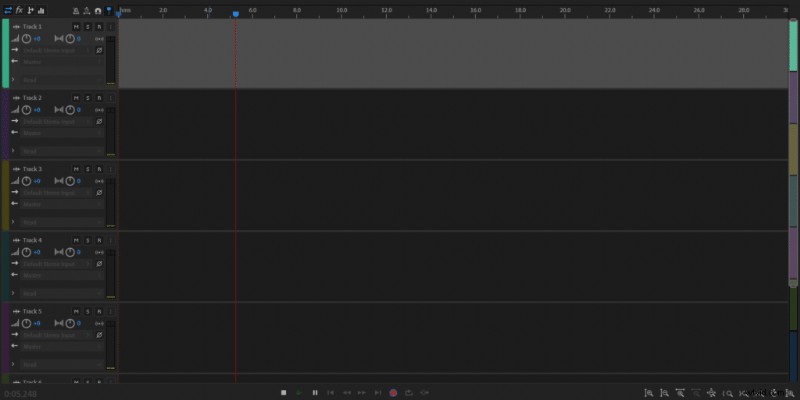
Para comenzar a grabar con un editor multipista, deberá elegir su entrada haciendo clic en la entrada estéreo predeterminada en cada pista que desee utilizar al grabar. Si está utilizando un micrófono USB, encontrará su nombre en la lista y podrá elegirlo.
De lo contrario, si está utilizando varios micrófonos conectados a una interfaz de audio en lugar de recibir el nombre del nombre de un micrófono, la entrada recibirá el nombre de una línea de entrada en su interfaz de audio.
Por ejemplo, estoy usando la interfaz de audio Behringer con dos líneas de entrada, por lo tanto, puedo elegir usar una de las líneas de entrada de una interfaz de audio. Cada uno de ellos tiene un micrófono XLR conectado, pero Audition no reconoce los micrófonos, sino la interfaz de audio.
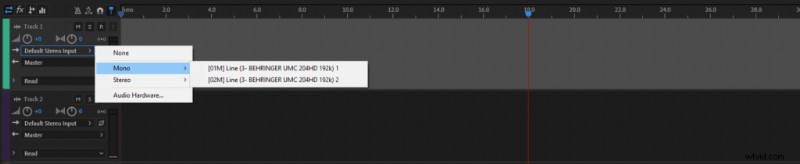
Debe elegir un micrófono o una línea de entrada en su interfaz de audio para cada pista. De esta manera, puede grabar usando diferentes micrófonos para pistas separadas, razón por la cual probablemente quería usar el editor multipista de Audition en primer lugar.
Cuando haya seleccionado sus micrófonos para cada pista, haga clic en la R en cada pista para habilitar la grabación de la pista. Una vez que la grabación esté habilitada para las pistas seleccionadas, puede hacer clic en el botón rojo de grabación para comenzar a grabar usando un editor multipista.
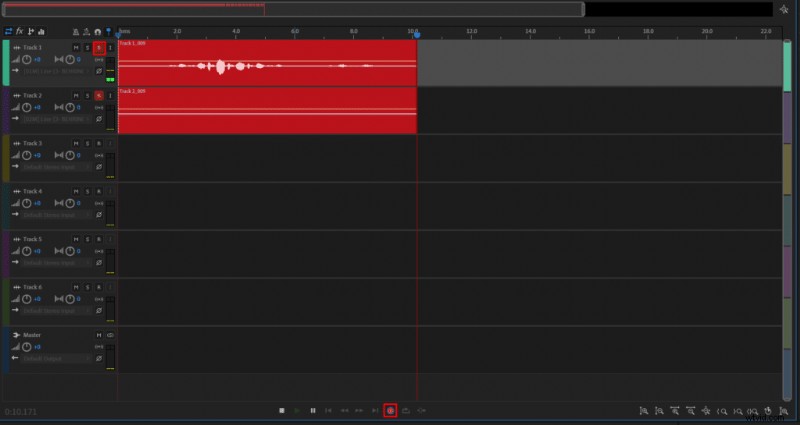
Además, al usar multipista, puede insertar y editar archivos de audio en pistas de audio separadas haciendo clic con el botón derecho del mouse en una pista elegida, seleccionando insertar opción y archivos si desea cargar archivos desde su computadora o simplemente puede seleccionar previamente durante la sesión las pistas grabadas si tiene alguna.